¿Sabías que Mac OS X te puede ayudar a optimizar tu red WiFi casera?
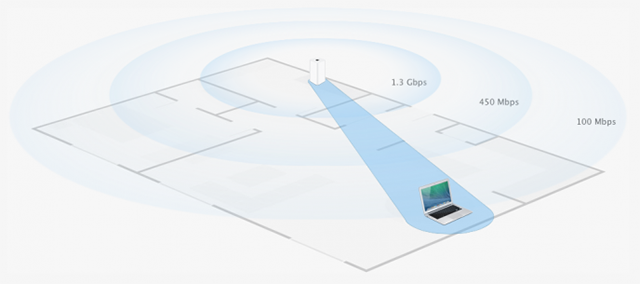
Recientemente una vieja amiga me comentó que estaba teniendo problemas con su red WiFi casera, y que necesitaba ayuda para mejorar la señal. Así que decidí escribir este post para que ella misma pueda hacerlo en casa, y también ustedes.
En el pasado, bastaba con mirar el símbolo de AirPort en la parte superior derecha de la barra de menú. Si muestra una señal completa (todas las barras de color negro) la red estaba funcionando bien, de lo contrario había algún problema. Sin embargo, actualmente el símbolo de AirPort siempre muestra señal completa, incluso cuando la señal es mala.
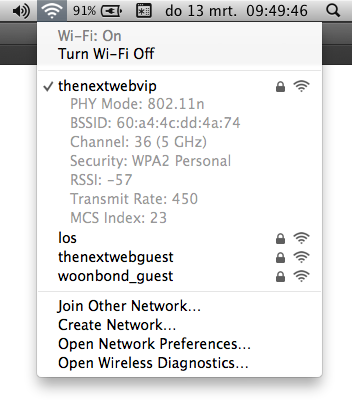 Afortunadamente, hay una manera más fácil de comprobar la intensidad de la señal, y está a sólo unos clics de distancia.
Afortunadamente, hay una manera más fácil de comprobar la intensidad de la señal, y está a sólo unos clics de distancia.
Paso 1. Pulsa la tecla "Alt" en tu teclado y haz clic con el ratón en el icono de AirPort de la barra de menú.
La red que hayas seleccionado te mostrará algo de información extra. Esto es lo que significa cada opción:
Modo PHY: protocolo que se utiliza para conectar.
BSSID: El identificador único para el hardware del AirPort, también conocida como dirección MAC.
Canal: señales WiFi que se están transmitiendo en algunos canales. Un canal puede entrar en conflicto con otros transmisores.
Seguridad: El tipo de cifrado que se utiliza. WPA y WPA2 son opciones seguras. WEP ya no.
RSSI: El 'Indicación de la Intensidad de la Señal Recibida' muestra la fuerza de la señal. Mientras más cercano a cero es mejor.
Velocidad de transmisión: La velocidad real a la que se están transmitiendo datos entre el punto de acceso y el ordenador.
MCS Index: Este es un número que corresponde a los protocolos utilizados para codificar la señal de radio.
Con esta información es suficiente. Especialmente el RSSI y la velocidad de transmisión, que te dará una indicación de lo bien que tu red está funcionando. Pero no nos detenemos aquí.
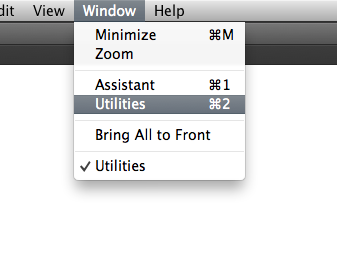 Paso 2. En la parte inferior de dicho menú hay una opción denominada "Wireless Diagnostics' o 'Diagnóstico Inalámbrico'. Selecciónalo para abrir una aplicación con el mismo nombre, después de identificarte. Se abre con una pantalla de introducción que ignoraremos por ahora.
Paso 2. En la parte inferior de dicho menú hay una opción denominada "Wireless Diagnostics' o 'Diagnóstico Inalámbrico'. Selecciónalo para abrir una aplicación con el mismo nombre, después de identificarte. Se abre con una pantalla de introducción que ignoraremos por ahora.
En su lugar, pulsa la tecla de Comando + 2. O ve al menú 'Ventana' y selecciona la opción 'Utilidades'.
Se abrirá una ventana con más información acerca de la red AirPort. En la barra de menú de la ventana hay 5 opciones. Selecciona la quinta, 'Desempeño'. Verás algo como lo siguiente.
Esta es la ventana que realmente te ayudará a optimizar las cosas. Mueve el equipo alrededor de la casa para ver cómo cambian los diferentes parámetros. Puedes centrarte en el indicador de 'Calidad' y esperar hasta que diga 'Excelente' o mantener un ojo en los indicadores 'RSSI' versus 'Ruido'.
En muchos casos basta con desconectar el teléfono inalámbrico y cambiarlo de sitio para minimizar el ruido o simplemente girar la estación base AirPort 180 grados, para que la señal pase de "buena" a "excelente".
Incluso puedes experimentar con una bandeja de metal viejo colocada detrás de tu AirPort para dirigir la señal hacia adentro en vez de hacia afuera, hacia los vecinos. Es posible que haya otros equipos, viejas redes WiFi o microondas que interfieran con tu red.
Prueba diferentes cosas y mantén una estrecha vigilancia sobre el rendimiento de la red, y déjanos saber cuánto ha mejorado su señal.






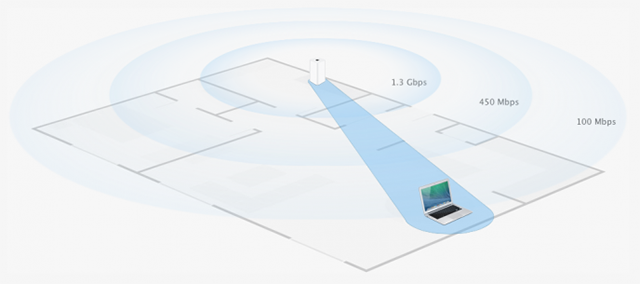
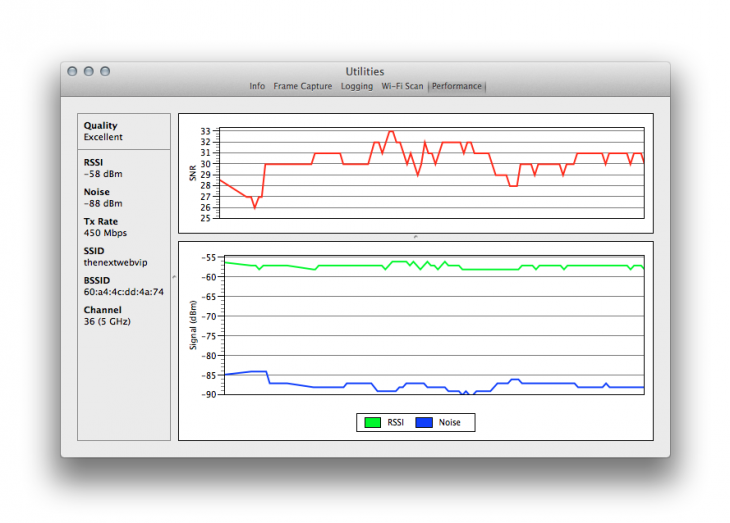

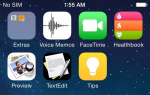

Alfonso Alvarez
13 marzo, 2014Gracias Domadis Cabrera por tu articulo en el cual descubres un mundo oculto al usuario común, con el que me ahorraste cantidad enorme de tiempo y ensayo, además de enseñarme una herramienta como "desempeño", que permite medir de manera objetiva las características de la señal WiFi en cada ambiente de mi casa.